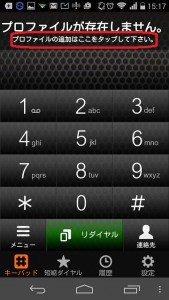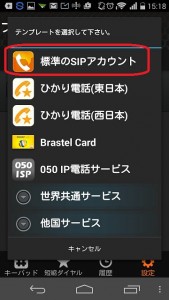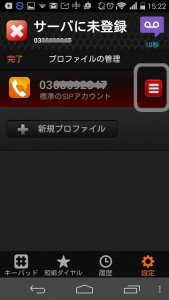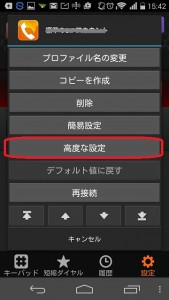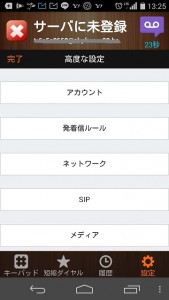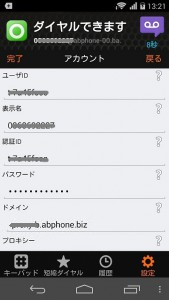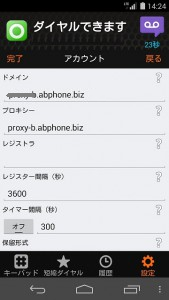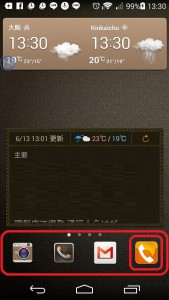AGEphone設定
弊社の「ABphone クラウドビジネスフォン」ご契約者様向けのご案内です。
ご契約者以外からの問い合わせは受け付けておりません。
★お願いとご注意 をご理解の上、本ページをご利用ください。
 「ABphone クラウドビジネスフォン」で無料ご利用いただけるスマートフォン用SIPアプリ「AGEphone」です。
「ABphone クラウドビジネスフォン」で無料ご利用いただけるスマートフォン用SIPアプリ「AGEphone」です。
▲AGEphone留守番電話機能のご注意
AGEphoneアプリには、留守番電話機能がついており、留守番電話に切り替わるまでの時間指定が可能になっています。アプリの「留守番電話」と、当社サービスの「ABphone留守番電話」の両方を使用の場合、留守番電話に切り替わるまでの時間設定が短い方が受けることになりますので、ご注意ください。例:ケース1)AGEphone 10秒 < ABphone 15秒 ⇒AGEphoneアプリの留守電話が受け付けます。ケース2)AGEphone 15秒 < ABphone 10秒 ⇒ABphoneの留守電話が受け付けます。ケース3)AGEphone 15秒 < ABphone 15秒 ⇒どちらの留守電話が受るか不明となります。
AGEphone マニュアル
AGEphoneの利用方法は以下をご参照ください。
- AGEphone DownLoad サイト
- AGEphone for iPhone マニュアル
- AGEphone for Android マニュアル
弊社では、上記マニュアルに関する内容の質問は一切受け付けておりません。
AGEphone でABphoneが使えるまでの設定
1.AGEphoneインストール
- AndroidはGoogle Playから、iPhoneはAppからインストールしてください。
 インストール後の画面 【開く】からアプリを起動してください。
インストール後の画面 【開く】からアプリを起動してください。
 ソフトウェア使用許諾
→「同意します」
から進めてください。
ソフトウェア使用許諾
→「同意します」
から進めてください。
2.AGEphone設定
- 設定にはユーザID、パスワードが必要です。お送りしている「開通通知書」をお手元にご用意下さい
- 以下はAndroidバージョンです。iPhoneは以下を参考に該当する項目を設定願います。
- ※「簡易設定」はせずに、「高度な設定」から設定を進めて下さい。「簡易設定」を押すと「高度な設定」で設定した内容が消えます。この場合、再度「高度な設定」から設定してください。
2.1 プロファイル設定
【標準のSIPアカウント】を選んでください。
(iPhoneでは、【デフォルト】となっています)
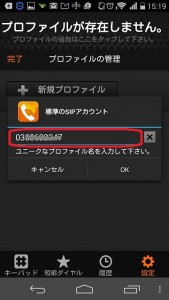 プロファイル名は、電話番号を入力してください。
プロファイル名は、電話番号を入力してください。
(電話番号以外でも可能です。識別しやすい名前を入力してください)
入力完了したら【OK】をタップしてください。
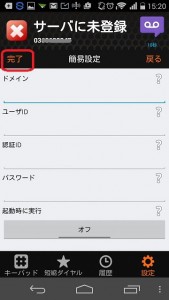 【完了】をタップして簡易設定を終了してください。
【完了】をタップして簡易設定を終了してください。
この後、[高度な設定]に進みます。
ご注意)AGEphone iPhone版(2.4.1)では、ユーザIDが内線番号と表示されます。
しかし、この簡易設定で表示されている「内線番号」は、
高度な設定⇒アカウント では「ユーザID」の欄に該当します。
また、Android版では、簡易設定で出てくる「内線番号」という表示はなく、「ユーザID」となっています。
iPhoneでは、「内線番号」を無視していただき、ここにはユーザIDをご登録ください。
メニューを開いてください。
※必ず【高度な設定】から進めてください。
一番上の【アカウント】を選んでください。
2.2 アカウント設定
ユーザID: (開通通知書の「ユーザID」)
表示名:(開通通知書のご契約「電話番号」)
認証ID: ※省略可 (開通通知書の「ユーザID」)
パスワード:(開通通知書の「パスワード」)
ドメイン: xxxxxx.abphone.biz (開通通知書のドメイン)
プロキシー:proxy-b.abphone.biz
【完了】で保存してください。(戻る、は消えてしまいます)
2.3 ネットワーク設定
上から3番目【ネットワーク】を選んでください。
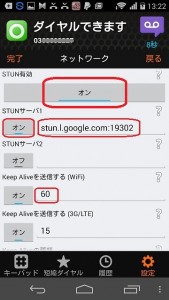
STUN(スタン)の設定を行います。
STUN有効→ON
STUNサーバー1→ON
stun.l.google.com:19302
Keep Aliveを送信する(WiFi)→60
2.4 音声コーデック設定
一番下の【メディア】を選んでください。
※快適に通話するには以下のコーデック設定が必要です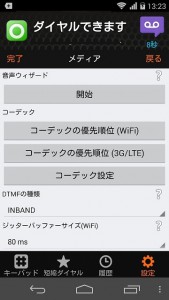
⇒コーデックの優先順位(WiFi)
GSMを一番上に上げて、PCMUを次に、それ以外は「以下のコーデックは無効になって…」にしてください。
⇒コーデックの優先順位(3G/LTE)
GSMを一番上に上げて、PCMUを次に、それ以外は「以下のコーデックは無効になって…」にしてください。
【完了】で保存してください
iPhoneで以下のようにしてください。他のコーデックはすべて無効にしてください。
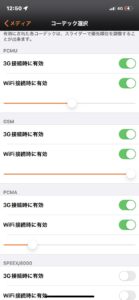
2.5 マイク、スピーカーテスト
「音声ウィザード」からマイク、スピーカーなどのテストを操作画面にしたがって行ってください。1回で正常(問題なし)にならない場合は、スマートフォンを再起動してから再度「音声ウィザード」を実施しなおしてください。
ABphoneご契約者で、このアプリの設定で通話できるようにならない場合は、「アカウント」画面のスナップショットをメールにてお送りください。
回答に時間がかかる場合もありますが、確認してご返信させていただきます。